-
Tutoriel 88.
Ce tutoriel à été réalisé avec Corel X12 mais il peut être fait avec les autres versions de psp. Suivant la version de Corel utilisée, vous risquez d’obtenir des résultats différents. Un grand merci à mes traductrices qui font voyager mes tutoriels de part le monde ainsi qu’aux tubeurs/tubeuses sans qui ce travail n’aurait pas pu se faire. Les tubes utilisés dans ma version me viennent de divers groupes de partage et/ou de mes recherches sur le net. Ils sont à usage unique pour ce tutoriel et ne doivent pas être partagés ou pris pour resservir dans vos propres tutoriels. Ce tutoriel est issu de mon imagination. Toute ressemblance avec un autre tutoriel ne serait que pure coïncidence. Par respect ne pas le diffuser sur vos sites, blogs ou forums sans mon accord. (N’oubliez pas de signer vos créations afin d’éviter le plagiat (de plus en plus courant malheureusement). Si vous mettez vos réalisations d’après l’un de mes tutoriels sur vos sites, blogs, groupe et forum pensez à mettre le lien menant vers ce tutoriel. ) Merci pour votre compréhension. Amusez-vous bien.
Un clic sur le drapeau pour accéder à la traduction souhaitée.
N'hésitez pas à me prévenir si vous rencontrer le moindre souci avec ce tutoriel.

 MATÉRIEL –
MATÉRIEL –1-Palette couleurs – 5- sélections (à enregistrer dans le dossier sélection de psp)-
4- décos persos en deux formats ( psp et png)- 1-image paysage trouvée sur google image (non fournie)-
- 1- Tube personnage by LJ-121322015 (non fournie)-
1- tube animal calguisswann30102014 (reçu groupe de partage et non fourni)-


FILTRES NÉCESSAIRES –
Filter factory gallery B: (Button Deluxe) - Filter factory gallery C: (Tile Mix) –
Simple : (Diamonds) - L en K Landksiteofwonders :(L en K’s Adonis)-
BorderMania (nvr) : (cadre relief num.2) – MuRa’s Filter Meister : (Perspective tiling) –
Flaming Pear : (Flood)-
Page des filtres de Renée avec son aimable autorisation . Merci Renée :

 IMPORTANT –
IMPORTANT –1 - Compter approximativement une heure pour l’exécution de ce tutoriel sans compter la recherche de vos tubes. Niveau de difficulté : Aucune -
2- Pour celles et ceux qui auraient des soucis pour voir mes captures d’écran : Une astuce : Il suffit de cliquer sur la capture en question et elle s’affiche en grand ensuite faire retour en arrière pour revenir sur le tutoriel.
3- selon les versions de paint shop pro les effets peuvent être différents.
4-N'hésitez Important pas à changer le mode mélange des calques, en fonction de vos tubes et couleurs.
Enregistrer souvent votre travail. Choisir 2 couleurs en harmonie avec votre tube principal.
Couleur Avant-plan (AVP) #6377b6 - Couleur Arrière-plan (ARP) #d1acd6 -

Voilà c’est parti … on commence !


ETAPE 1 –
Préparer un dégradé linéaire configuré ainsi :
Ouvrir un calque transparent de 750/550 – Outil==>pot de peinture==>remplir avec le dégradé linéaire-
Effet module externe==>filter factory gallery B==>Button Deluxe==>configuré ainsi :
Effet module externe==>filter factory gallery C==>Tile Mix==>configuré ainsi :
ETAPE 2 –
Calque==>dupliquer ce calque – Image==>redimensionner à 90 % tous les calques décochés-
Effet module externe==>Simple==>Diamonds –
De nouveau==>image==>redimensionner à 90 % tous les calques décochés-
Calque==>nouveau calque. Sélection==>sélectionner tout-
Edition==>copier/coller dans la sélection votre image paysage-
Sélection==>désélectionner tout. Calque==>agencer==>déplacer vers le bas-
Effets==>effets de traits==>coup de pinceau==>configuré ainsi :
ETAPE 3 –
Calque==>dupliquer ce calque. Image==>renverser. Opacité de ce calque à 50%-
Calque==>fusionner avec le calque de dessous. Mode du calque Luminance H ou autre au choix-
Retourner sur le calque en haut de la pile (copie de Raster 1) –
Effet module externe==>Filter unlimited 2.0==>BKG Kaleidoscope==>Kaleidoscope Burterfly :
Sélection==>charger à partir du disque la sélection 1 – Edition==>effacer ou supprimer au clavier.
Garder la sélection active-


ETAPE 4 –
La sélection toujours active. Passer sur le calque juste en dessous (raster 2)-
Calque==>fusionner avec le calque de dessous. Transformer la sélection en calque-
Sélection==>désélectionner tout- Effet d’image==>mosaïque sans jointure==>configuré ainsi :
Effet 3D==>ombre portée : 0/0/60/30/noire/Ombre sur le nouveau calque non cochée-
Outil sélection==>sélection personnalisée : H : 127 – G : 220 – B : 417 – D : 521 :
Edition==>effacer ou supprimer au clavier. Passer sur le calque en haut de la pile (Copie de Raster 1)-
Edition==>effacer ou supprimer au clavier. Garder la sélection active-


ETAPE 5 –
Nos calques et notre tag se présentent ainsi :
Calque==>nouveau calque- Edition==>copier/coller dans la sélection votre image paysage-
Calque==>agencer==>déplacer vers le bas-
Sélection==>modifier==>sélectionner les bordures de la sélection :
Outil==>pot de peinture==>correspondance sur « aucun «. Remplir avec la couleur AVP-
Calque ==>nouveau calque. Edition copier/coller dans la sélection votre image paysage-
Mode du calque Luminance H ou autre au choix-
Effets==>effets de traits==>coup de pinceau==>idem étape 2 (toujours en mémoire)-
Effet 3D==>ombre portée : 0/0/60/30/noire/Ombre sur le nouveau calque non cochée-


ETAPE 6 –
Sélection==>sélectionner tout. Sélection==>flottante. Sélection==>statique-
Se positionner sur le calque du bas (raster 1)- Transformer la sélection en calque-
Calque==>agencer==>déplacer vers le haut. Sélection==>désélectionner tout-
Effet 3D==>ombre portée : 0/0/60/30/noire/Ombre sur le nouveau calque non cochée-
Passer sur le calque juste au dessus (raster 2)-
Image==>redimensionner à 90 % tous les calques non cochés-
Calque==>fusionner avec le calque de dessous-


ETAPE 7 –
A présent nous avons ceci :
Passer sur le calque en haut de la pile (Copie de Raster 1) –
Effet module externe==>L en K Landksiteofwonders==>L en K’s Adonis==>configuré ainsi :
Sélection==>charger à partir du disque la sélection 2- Calque==>nouveau calque-
Outil==>pot de peinture==>correspondance sur « aucun «. Remplir avec la couleur AVP-
Calque ==>nouveau calque. Edition copier/coller dans la sélection votre image paysage-
Mode du calque Luminance H ou autre au choix-
Effet 3D==>ombre portée : 0/0/60/10/noire/Ombre sur le nouveau calque non cochée-
Calque==>fusionner==>avec le calque de dessous===>deux fois-
Sélection==>désélectionner tout-


ETAPE 8 –
Calque==>nouveau calque. Calque==>agencer==>déplacer vers le bas-
Sélection==>charger à partir du disque la sélection 3-
Outil==>pot de peinture==>correspondance sur « aucun «. Remplir avec la couleur AVP-
Plusieurs clics dans la sélection seront peut-être nécessaires -
Calque==>nouveau calque. Edition copier/coller dans la sélection votre image paysage-
Mode du calque Luminance H ou autre au choix- Calque ==>fusionner avec le calque de dessous -
Sélection==>désélectionner tout-
Fermer l’œil du calque du bas (raster1) ainsi que celui juste au dessus sélection transformée
et celui en haut de la pile (Copie de raster 1) tout en restant sur raster 2 :
Calque==>fusionner==>fusionner les calques visibles et re-ouvrir l’œil des autres calques-
Nos calques et notre tag se présentent ainsi :
ETAPE 9 –
Nous sommes sur le 2ieme calque en partant du haut (fusionné)-
Calque==>fusionner==>les calques visibles-
Outil sélection==>sélection personnalisée : H : 28 - G : 36 – B : 523 – D : 714 –
Transformer la sélection en calque -
Effet module externe==>BorderMania (nvr) ==>cadre relief num.2==>configuré ainsi :
Se positionner sur le calque du bas (fusionné). Sélection==>inverser –
Effet module externe==>BorderMania (nvr) ==>cadre relief num.2==>idem que précédemment-
Sélection==>désélectionner tout –


ETAPE 10 –
Image==>ajouter une bordure==>couleur AVP==>configuré ainsi :
Outil==>baguette magique==>tolérance 0. Sélectionner cette bordure :
Calque==>nouveau calque. Edition==>copier/coller dans la sélection votre image paysage-
Mode du calque Luminance H ou autre au choix-
Effets==>effets de traits==>coup de pinceau==>idem étape 2 (toujours en mémoire)-
Sélection==>désélectionner tout –
Ouvrir le tube déco 1. Edition==>copier/coller comme nouveau calque-
Effet d’image==>décalage==>décalage H : 0 – Décalage V : -202. Perso et transparent cochés-


ETAPE 11 –
Nos calques et notre tag se présentent ainsi :
Outil sélection==>sélection personnalisée : H : 0 – G : 101 – B : 549 – D : 849 :
Se positionner sur le calque tout en bas de la pile (arrière-plan) –
Transformer la sélection en calque- Sélection==>désélectionner tout –
Calque==>agencer==>déplacer vers le haut –
Effet module externe==>MuRa’s Filter Meister==>Perspective tiling==>configuré ainsi :
Sélection==>charger à partir du disque la sélection 4 –
Edition==>effacer ou supprimer au clavier. Sélection==>désélectionner tout –


ETAPE 12 –
Ouvrir le tube déco 2. Edition==>copier/coller comme nouveau calque-
Effet d’image==>décalage==>décalage H : 0 – Décalage V : 33 – Perso et transparent cochés-
Colorer dans vos tons ou luminance H ou autre au choix-
Ouvrir le tube déco 3. Edition==>copier/coller comme nouveau calque-
Effet d’image==>décalage==>décalage H : -5 - décalage V : 50 –Perso et transparent cochés-


ETAPE 13 –
Sélection==>sélectionner tout. Image==>ajouter==>une bordure de 60 couleur AVP –
(Penser à recocher symétrique) Sélection==>inverser. Calque==>nouveau calque.
Edition==>copier/coller dans la sélection votre image paysage-
Mode du calque luminance H ou autre au choix-Fusionner avec le calque de dessous-
Effet de trait ==>coup de pinceau==>idem étape 2 (toujours en mémoire)-
Sélection==>inverser. Transformer la sélection en calque – Sélection==> désélectionner tout -
Ouvrir le tube déco 4. Edition==>copier/coller comme nouveau calque-
Ne pas le bouger il est à sa place – Calque==>agencer==>déplacer vers le bas –
Mode du calque luminance H ou autre au choix-
Effet 3D==>ombre portée : 0/0/30/10/noire/Ombre sur le nouveau calque non cochée-


ETAPE 14 –
Nos calques et notre tag se présentent ainsi :
Nous sommes sur Raster 1 –
Effet module externe==>Flaming Pear==>Flood==>configuré ainsi :
Passer sur le calque en haut de la pile (Sélection transformée) -
Effet module externe==>Flaming Pear==>Flood==>Idem que précédemment (toujours en mémoire) .
Edition==>copier/coller comme nouveau calque votre tube personnage.
Redimensionner si nécessaire. Placer ou bon vous semble.
Pour ma version j’ai utilisé un tube de Banjo (non fourni) que j’ai placé à droite
et que j’ai redimensionné à 110% tous les calques décochés- Appliquer une ombre portée de votre choix-


ETAPE 15 –
Terminer la déco comme bon vous semble- Pour ma version j’ai rajouté un couple de cygne
By Calguissswan30102014 (reçu groupes de partage et non fourni)-
J’ai redimensionné à 30% tous les calques non cochés-
Sélection==>charger à partir du disque la sélection 5- Calque==>nouveau calque.
Calque==>agencer==>déplacer vers le bas –
Outil==>pot de peinture==>correspondance sur « aucun » . Remplir avec la couleur ARP -
Effet 3D==>ombre portée : 0/0/30/10/noire/Ombre sur le nouveau calque non cochée-
Sélection==>désélectionner tout – Calque==>fusionner les calques visibles -


ETAPE FINALE –
Effet module externe==>BorderMania (nvr) ==>cadre relief num.2==>configuré ainsi :
Apposer votre signature. Calque==>fusionner (tous aplatir)
Image==>redimensionner à 950 de largeur. Il ne reste plus qu’à enregistrer le travail :
Fichier==>exporter==>fichier jpeg optimisé==>compression à 20 -


EPILOGUE-
Tutoriel original crée par Moi-Même le : 3 Juillet 2016 -
Testé par Maryvonne que je remercie du fond du cœur pour sa patience le 5 Juillet 2016 .
Sa superbe version :
J’espère que ce tutoriel vous à plu. Je vous remercie d’avoir pris le temps de le faire et serais heureuse de
recevoir vos versions à mon adresse
 sweet.eden02@gmail.com
sweet.eden02@gmail.com


 Grazie Byllina per questa bella versioneche accompagna la tua traduzione. Suo sito :
Grazie Byllina per questa bella versioneche accompagna la tua traduzione. Suo sito :

 Vielen Dank Inge-Lore für diese hervorragende Version, die für wunderbare Arbeit begleitetSeine Website:
Vielen Dank Inge-Lore für diese hervorragende Version, die für wunderbare Arbeit begleitetSeine Website:
 Yedralina gracias por esta excelente versión . Su sitio
Yedralina gracias por esta excelente versión . Su sitio 
 Köszönöm részére ez csodálatos változat Katinkahogy kíséri a fordítás. A telek :
Köszönöm részére ez csodálatos változat Katinkahogy kíséri a fordítás. A telek :
 A venir ...
A venir ...





-
Commentaires
2ElisaJeudi 21 Juillet 2016 à 18:50 Coucou ma p'tite Sweety , je me suis régalée avec ton beau tuto , un grand merci pour tout ce que tu fais . Gros bisous . Elisa
Coucou ma p'tite Sweety , je me suis régalée avec ton beau tuto , un grand merci pour tout ce que tu fais . Gros bisous . Elisa-
Vendredi 22 Juillet 2016 à 17:48
-
 Suivre le flux RSS des commentaires
Suivre le flux RSS des commentaires
 Ajouter un commentaire
Ajouter un commentaire





































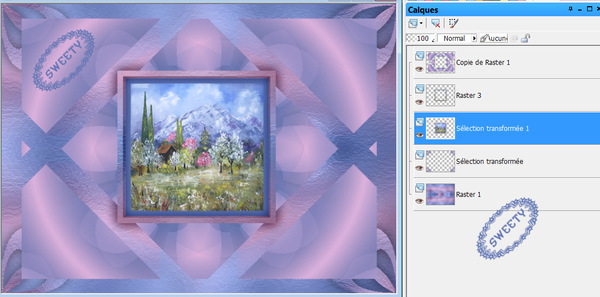
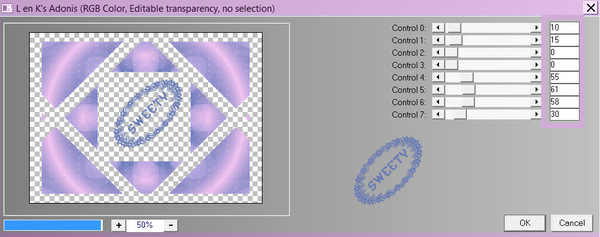






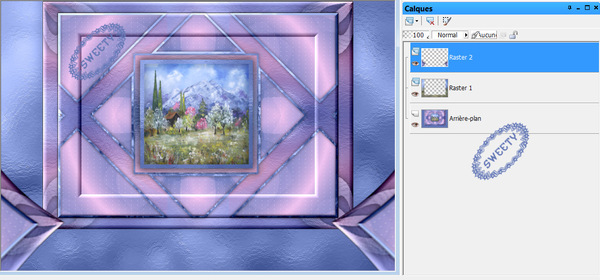

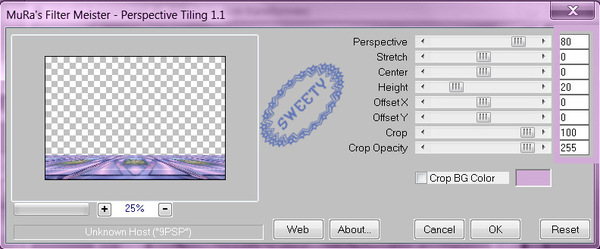
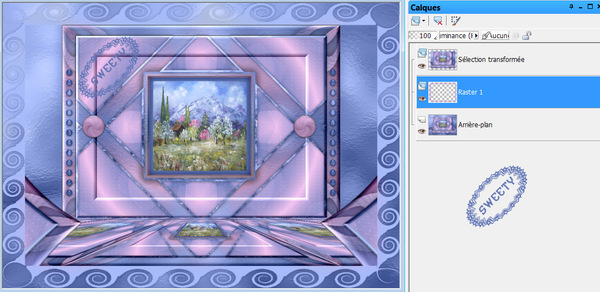









Замечательный урок и все работы!
Merci Valentina pour votre visite et pour votre gentil commentaire
qui me touche beaucoup. Je viens de voir votre version qui est superbe.
Bravo à vous . Bises et bon début de soirée.
Sweety
======================================================
Валентина благодарим Вас за посещение и ваш хороший комментарий
что касается меня. Я только что видел ваш вариант является превосходным.
Поздравляю Вас. Поцелуи и добрый вечер.
Sweety